
 |
В данном разделе мы изучим как создавать лестницы, используя инструмент создания лестниц (Stair Tool). StairMaker позволит вам легко проектировать и конструировать различные виды лестниц методом выбора из набора заранее определенных геометрических типов, или самостоятельно вычерчивая основную геометрию лестниц и редактируя параметры.
Что будет изученоВ данном разделе будем использовать чертеж с которым мы работали в предыдущем разделе.
1. Создание лестницы на второй этаж: Перед добавлением лестницы мы должны добавить конструкционную плиту второго этажа.
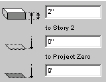
| Атрибут сечения плиты: Wood 45 | Уровень плиты: Floors |
Выберем One Story Down из списка как показано на рисунке.
Материал плиты (Slab material): Wood-Flooring Strip
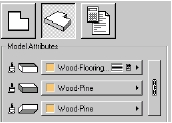 |
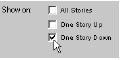 |
Чтобы создать плиту, кликнем курсором с внутренней стороны стены. Чтобы закончить, кликнем еще раз на первой точке, или на Ok в окне управления.
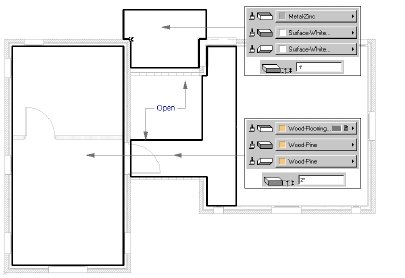
2. Объект лестница в Archicad: Вы можете создавать лестницы двумя различными методами:
- Используя инструмент создания лестниц (Stair Tool)Stair Tool (как инструмент работы с внешними объектами) используется для установки и редактирования лестничных объектов из библиотеки деталей в проект, который добавляет символ поэтажного плана к чертежу, отображается в плане Сечений, 3D-модели и калькуляции. Лестница создается выбором типа лестницы из диалога выбора типа лестницы.
|
|
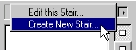
|
Выберем тип лестницы с установленным параметром no landing из диалогового выбора типы лестницы (Stair Type Selection) и двойным кликом мыши активизируем редактирование лестницы.
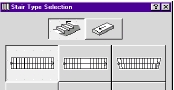
Откроется диалоговое окно с параметрами для геометрии, пролетов и шага. В параметрах для геометрии (Geometry Settings), отредактируем размер лестницы как показано ниже. Затем выберем кнопку метода соединения лестницы с полом, как показано ниже.
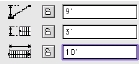 |
Кликнем на кнопке Stair Structure (структура лестницы) чтобы установить параметры для Структуры, Атрибутов и Ступеней. Установим Структуру как закрытый тип, и Атрибут материала лестницы как Wood-Oak.
|
|
|
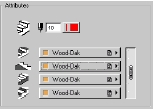
|
Далее, кликнем на кнопке Tread Settings (параметры ступени) и установим материал для верхней части ступенек как Wood-Oak.
|
|
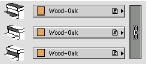
|
И наконец, кликнем на кнопке Railing чтобы установить тип перил, их расположение, параметры перильных стоек и остальных параметров. Для данной лестницы выберем Solid Frame with Balustrade из всплывающего меню Railing Setting.
В окне предварительного просмотра вы можете выбрать расположение перил и их тип. Установите перила левосторонними.
|
|
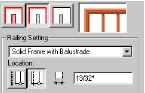
|
Когда закончите, нажмите на OK. Отобразиться диалог Save as (сохранить как). Сохраните новую лестницу в каталог ArchiCAD Library 70/Object Library 70 как House Stair.esm.
Лестница отобразится в диалоговом окне Stair Settings. Теперь установим такие параметры лестницы как точка вставки и параметры для 2D-чертежа. Прежде всего, установим параметр лестницы Dashed Lines Above Break в Оn.
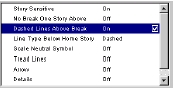
Далее, установим уровень в Stairs и кликнем на OK.
И наконец, развернем лестницу, перемещая курсор внутри окна предварительного просмотра до тех пор, пока курсор не изменится на символ вращения. Кликнем мышью и развернем лестницу как показано ниже. Далее, кликнем на углу лестницы, который будет являться точкой ее вставки. В этом месте отобразится квадрат, что говорит что именно этой точкой лестница буде привязываться к плану. Кликнем на OK чтобы завершить.
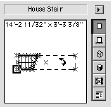 |
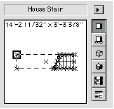 |
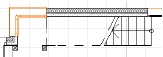
|
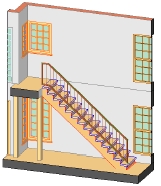
|
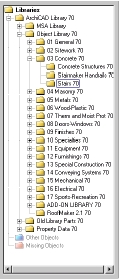 |
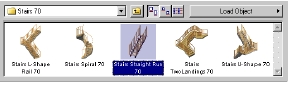 |
Установим значения параметров как показано на рисунке ниже, а затем расположим элемент на поэтажном плане. Выделим галочкой пункт Show One Story Up.
Замечание: Этот объект будет в дальнейшем на протяжении всего руководства.
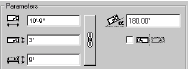 |
3. Объект Перила в Archicad: Инструмент работы с объектами (Object Tool) используется для установки и редактирования библиотечных деталей, включая перила. С его помощью можно добавить объект, который будет отображаться как на поэтажном плане, так на плане сечений и на 3D-модели.

Установим параметры как показано ниже.
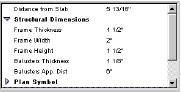
Установим материал как Wood-Oak. Далее выберем уровень Stairs и кликнем на верхнем правом углу перил, чтобы отметить точку вставки, а затем на OK.
Чтобы разместить перила, переместим курсор к краю лестницы и кликнем. Теперь переместим курсор к точке, где мы хотим завершить лестницу и кликнем еще раз.

Повторите описанные выше действия для оставшихся перил.
e-Mail: vnp@.by http://vodn.info http://vodn.ru/